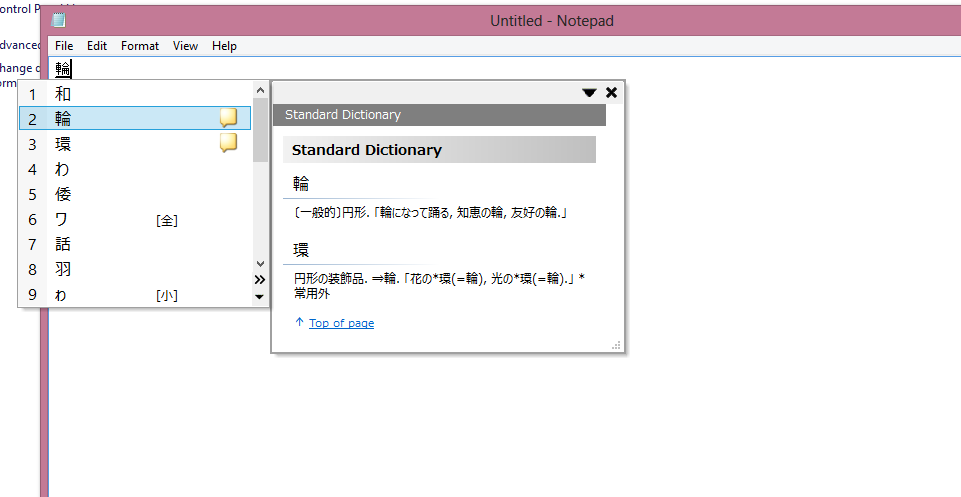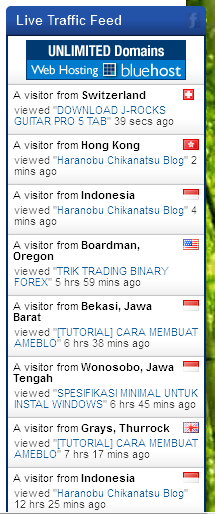Cara mengganti Drive Path / Drive Letter/ Label Drive
Drive Path adalah sebuah label yang menyatakan letak dan urutan Drive disk ( hdd, fdd, cd/dvd, atau memory card yang terpasang pada pc/laptop ). biasannya berupa A:, B:, C:, D: - sampai Z:.
Pc/Laptop umumnya menggunakan C: ( baca drive C ) sebagai wadah / tempat menyimpan file berupa windows dan program/aplikasinya. Sedangkan D:, E: dan lainnya berupa drive yang digunakan untuk menyimpan data seperti video, musik, gambar dll yang dalam bentuk disk drive, dvd drive atau yang lain.
nah pada kesempatan ini saya akan share tentang cara merubah drive path. ( misal disini saya akan merubah Disk 0 pada Drive D (D:) menjadi Drive E ). tapi ingat jangan sekali2 merubah drive yang berisi program atau windows. oke kira2 beginilah caranya:
*tapi dalam bahasa inggris ya*
*jangan bingung ya*
@_@
1. Click on the start - Control Panel
Browse view by Category - And then Click Sytem & Security
On the Menu Administrative tools - Click Create and format hardisk partition
After that windows will be opened a dialog like in the image bellow
2. Right Click on the Drive you want to Change a Path ( example : i want to change Drive D on the Disk 0 to Drive E )
After that Click Change DRive Letter and Paths
3.A pop Up window will be opened like in the image
Click Change - Select a Path you want Change to - And then Click Ok
4 . Click Yes
* some program that install on the drive maybe not working*
5. Finish
Drive D now Change to E
Search
Friday, 19 December 2014
Thursday, 18 December 2014
Menghapus Blog secara Permanent
Cara Menghapus blog secara permanen dari blogger
Selamat malam malah para blogger. . .Blog merupakan sebuah situs tempat kita membagikan info atau apapun yang kita sukai. .tapi terkadang kita terlalu sibuk dengan urusan kita sehingga blog yang kita punya menjadi tidak terbengkalai dan mungkin kita berfikir untuk menghapusnya. dan pada malam ini akan saya nerikan metodology *cie bahasannya tinggi banget* untuk menghapus blog dari blogger. begini caranya:
1. Masuk ke account blogger kalian
2. Pada Blog yang akan dihapus klik tanda kebawah lalu klik setelan
atau klik blog tersebut - pergi ke selatan (setelan maksudnya) :-d
3. Pada Setelannya. . .geser kebawah *paling bawah* Klik Lainnya
9. Pada Alat Blog - Klik Hapus blog
10. Klik hapus blog ini untuk menghapus sekarang.
Unduh blog untuk mendownload konten pada blog.
(blog akan terhapus otomatis dalam waktu 90 hari)
11. Selesai
Selamat malam malah para blogger. . .Blog merupakan sebuah situs tempat kita membagikan info atau apapun yang kita sukai. .tapi terkadang kita terlalu sibuk dengan urusan kita sehingga blog yang kita punya menjadi tidak terbengkalai dan mungkin kita berfikir untuk menghapusnya. dan pada malam ini akan saya nerikan metodology *cie bahasannya tinggi banget* untuk menghapus blog dari blogger. begini caranya:
1. Masuk ke account blogger kalian
2. Pada Blog yang akan dihapus klik tanda kebawah lalu klik setelan
atau klik blog tersebut - pergi ke selatan (setelan maksudnya) :-d
3. Pada Setelannya. . .geser kebawah *paling bawah* Klik Lainnya
9. Pada Alat Blog - Klik Hapus blog
10. Klik hapus blog ini untuk menghapus sekarang.
Unduh blog untuk mendownload konten pada blog.
(blog akan terhapus otomatis dalam waktu 90 hari)
11. Selesai
12. Tunggu Dulu ada langkah yang terlewatkan
langkah 4, 5, sampai 8-nya ilang kemana yaaaaa??/
baakakakakakakkakakakakakak :-V :-V :-V :-V
Hahahahah....
terimakasih atas kunjungannya para blogger semua
hehehhe
Cara membagi Hardisk tanpa Software
Cara membagi Hardisk pada laptop/pc tanpa menggunaka software
SElamat Pagi Semua. . . .semoga harimu menyenangkan. pagi pagi gini saya akan share tentang cara membagi hdd tanpa menggunakan software. sebagaimana yang kita tahu hardisk adalah komponen utama dalah laptop/pc . berguna untuk emnyimpan data program dan sebagainnya. seringkali kita mengalami laptop kita sistemnya error dan butuh di instal ulang. tapi banyak dokumen dokumen yang harus kita amankan yang masih tersimpan pada drive yang sama dengan Operating Systemnya nya. oleh karena itu kita harus memisah natara drive untuk menyimpan aplikas/software dengan drive untuk menyimpan data seperti fot / videobokep *ini gak boleh* / musik dan lainnya. dan berikut ini adalh carannya:
Langkah pertama Control Panel - System and Security pada Administrative tools klik Create and format Hardisk partition
Klik kanan pada drive yang akan dibagi, pada contoh saya akan membagi Disc 0 pada Drive C
lalu Klik Shrink Volume.
Akan muncul tampilan seperti Dibawah, size of available shrink space in MB - ukuran maksimal yang dapat dibagikan
Pada Enter the amount of space to shrink in MB. masukan angka misal 200000 berarti = 200GB.
Total size after shrink adalah sisa drive setelah dibagi.
Lalu Klik Srink
Maka akan muncul Drive baru yang Berwarna hitam / Unallocated.
Klik kanan pada drive tersebut lalu Klik New Simple Volume
Pada Simple volume size masukan angka maximalnya lalu Klik Next
Pilih Letter Path Lalu klik Next
File system untuk memilih format
isi Allocation size pada default
beri centang pada Perform a quick format klik Next
Kemudian klik Finish
Selesai
Akan muncul drive baru yang tadi kamu buat / shrink
MISION SUCCES!!!!!
Terima kasih telah mengunjungi Cara membagi Hardisk tanpa Software
Dapatkan tutorial komputerlainnya di Tutorial komputer by haranobu blog
SElamat Pagi Semua. . . .semoga harimu menyenangkan. pagi pagi gini saya akan share tentang cara membagi hdd tanpa menggunakan software. sebagaimana yang kita tahu hardisk adalah komponen utama dalah laptop/pc . berguna untuk emnyimpan data program dan sebagainnya. seringkali kita mengalami laptop kita sistemnya error dan butuh di instal ulang. tapi banyak dokumen dokumen yang harus kita amankan yang masih tersimpan pada drive yang sama dengan Operating Systemnya nya. oleh karena itu kita harus memisah natara drive untuk menyimpan aplikas/software dengan drive untuk menyimpan data seperti fot / video
Langkah pertama Control Panel - System and Security pada Administrative tools klik Create and format Hardisk partition
Klik kanan pada drive yang akan dibagi, pada contoh saya akan membagi Disc 0 pada Drive C
lalu Klik Shrink Volume.
Akan muncul tampilan seperti Dibawah, size of available shrink space in MB - ukuran maksimal yang dapat dibagikan
Pada Enter the amount of space to shrink in MB. masukan angka misal 200000 berarti = 200GB.
Total size after shrink adalah sisa drive setelah dibagi.
Lalu Klik Srink
Maka akan muncul Drive baru yang Berwarna hitam / Unallocated.
Klik kanan pada drive tersebut lalu Klik New Simple Volume
Klik Next
Pada Simple volume size masukan angka maximalnya lalu Klik Next
Pilih Letter Path Lalu klik Next
File system untuk memilih format
isi Allocation size pada default
beri centang pada Perform a quick format klik Next
Kemudian klik Finish
Selesai
Akan muncul drive baru yang tadi kamu buat / shrink
MISION SUCCES!!!!!
Terima kasih telah mengunjungi Cara membagi Hardisk tanpa Software
Dapatkan tutorial komputerlainnya di Tutorial komputer by haranobu blog
Wednesday, 17 December 2014
Cara Menambah Bahasa Input pada Windows 8
Cara Menambah Bahasa Input Pada PC/Laptop Windows 8/8.1
Bahasa (dari bahasa Sanskerta भाषा, bhāṣā) adalah kapasitas khusus yang ada pada manusia untuk memperoleh dan menggunakan sistem komunikasi yang kompleks, dan sebuah bahasa adalah contoh spesifik dari sistem tersebut. Kajian ilmiah terhadap bahasa disebut dengan linguistik. Setiap Bahasa memliki ciri khas tersendiri, pada contohnya metode penulisan. dan pada kesempatan kali ini saya akan membahas cara menambah bahasa input / penulisan pada Windows 8.
1. langkah pertama adalah klik - start - control panel
Pilih Category
2.In Clock, Language and Region Click Add a Language
4. Lalau muncul tampilan seperti dibawah Klik add a Langauge
5.Pada Contoh saya Menguunakan Bahasa Jepang - Lalu klik Add
Sekarang Cara Penggunaan
1. Pada Icon Di samping kanan Task Bar Klik pada ENG kemudian ganti dengan icon J
untuk mengembalikan ke english klik pada icon J ganti dengan ENG
2.Pada Kotak merah untuk mengganti input dari Romaji ke Kana
3.Ketika saya ketik "wa" maka akan muncul beberapa pilihan. untuk memilih hasil menggunakan spasi. setelah selesai tekan enter
Bahasa (dari bahasa Sanskerta भाषा, bhāṣā) adalah kapasitas khusus yang ada pada manusia untuk memperoleh dan menggunakan sistem komunikasi yang kompleks, dan sebuah bahasa adalah contoh spesifik dari sistem tersebut. Kajian ilmiah terhadap bahasa disebut dengan linguistik. Setiap Bahasa memliki ciri khas tersendiri, pada contohnya metode penulisan. dan pada kesempatan kali ini saya akan membahas cara menambah bahasa input / penulisan pada Windows 8.
1. langkah pertama adalah klik - start - control panel
Pilih Category
2.In Clock, Language and Region Click Add a Language
4. Lalau muncul tampilan seperti dibawah Klik add a Langauge
5.Pada Contoh saya Menguunakan Bahasa Jepang - Lalu klik Add
6.Selesai
Sekarang Cara Penggunaan
1. Pada Icon Di samping kanan Task Bar Klik pada ENG kemudian ganti dengan icon J
untuk mengembalikan ke english klik pada icon J ganti dengan ENG
2.Pada Kotak merah untuk mengganti input dari Romaji ke Kana
3.Ketika saya ketik "wa" maka akan muncul beberapa pilihan. untuk memilih hasil menggunakan spasi. setelah selesai tekan enter
Tuesday, 16 December 2014
Memasang Widget Freedjit pada Blog
Panduan Memasang Widget Feedjit Untuk Blog
Pada Postingan Sebelumnya Saya telah Share tentang Cara Memasang Flag Counter Yang berfungsi untuk menampilkan negara manakah yang paling banayak mengunjungi Situs / Blog kita. sedangkan Feedjit adalah sebuah widget gratis yang disediakan untuk memantau Blog / Situs berdasarkan pada Negara, Kota, Url Mana yang paling sering dikunjungi. baiklah tampa panjang lebar saya ngetik ( Capek jarinyaaa ) hahahahah :-V
ini dia langkah-langkahnya:
1. Pertama Kunjungi situ Feedjit.com
2. Pilih Schema yang anda inginkan
3. Sesuaikan ukuran widget dan banyaknya pengunjung yang akan ditampilkan
4. Pilih backround, header, footer dll
5. Beri Centang pada "Show where visitor came from"
6. Pilih Blogger blog Untuk Blogger atau Wordpress blog Untuk Wordpress
7. Klik Go!
8. Masuk Ke Account Blogger, Klik Tata Letak
9. Add Gadget - Pilih HTML/Java Script
10. Copy Kode HTML pada yang Tampil pada dialog seperti dibawah ini.
11. Tempel pada Blog
12. Simpan - Selesai
Selamat Mencoba!!
Untuk Membaca Tutorial blog Lainnya kunjungi:
Tutorial blog by Haranobu
terima kasih atas kunjungannya!!! ^_0
Pada Postingan Sebelumnya Saya telah Share tentang Cara Memasang Flag Counter Yang berfungsi untuk menampilkan negara manakah yang paling banayak mengunjungi Situs / Blog kita. sedangkan Feedjit adalah sebuah widget gratis yang disediakan untuk memantau Blog / Situs berdasarkan pada Negara, Kota, Url Mana yang paling sering dikunjungi. baiklah tampa panjang lebar saya ngetik ( Capek jarinyaaa ) hahahahah :-V
ini dia langkah-langkahnya:
1. Pertama Kunjungi situ Feedjit.com
2. Pilih Schema yang anda inginkan
3. Sesuaikan ukuran widget dan banyaknya pengunjung yang akan ditampilkan
4. Pilih backround, header, footer dll
5. Beri Centang pada "Show where visitor came from"
6. Pilih Blogger blog Untuk Blogger atau Wordpress blog Untuk Wordpress
7. Klik Go!
8. Masuk Ke Account Blogger, Klik Tata Letak
9. Add Gadget - Pilih HTML/Java Script
10. Copy Kode HTML pada yang Tampil pada dialog seperti dibawah ini.
11. Tempel pada Blog
12. Simpan - Selesai
Selamat Mencoba!!
Untuk Membaca Tutorial blog Lainnya kunjungi:
Tutorial blog by Haranobu
terima kasih atas kunjungannya!!! ^_0
Subscribe to:
Posts (Atom)
Populer Minggu Ini
-
Tentunya kita sudah tidak asing lagi dengan istilah Full frame atau pun APS-C pada sebuah kamera digital, tapi tahukah kamu apa itu Full fr...
-
Pernahkah kamu memperhatikan dalam setiap menu kamera digital terdapat tampilan seperti F/3,5 atau ISO 1600 atau pun 1/125. 3 hal i...
-
Selamat sore Gan.. Sis...Sebelumnya saya telah share Link Download Tablature Lagu Jepang Part1 dan pada Kesempatan ini saya bagikan Kumpul...
-
Dalam Keseharian kita pasti paling tidak akan mengucapkan kata seperti selamat pagi, selamat sore dll ketika bertemau dengan seseorang baik ...
-
Suka MP3an??? Mau MP3an atau dengerin musik dengan aplikasi yang modern dan fitur yang baru serta tampilan desain yang sangat menakjubkan?...
-
KOMBANWA MINNASAN!!!!!!!!!!!! Kembali lagi bersama Haranobu Chikanatsu Blog yang akan membagikan tutorial menggabung partisi hardisk. Pada ...
-
Cara menampilkan file tersembunyi / hiden file pada komputer / laptop. file atau berkas komputer adalah identitas bagi sebuah data yang te...
-
Sniiping tools adalah sepbuah perangkat lunak bawaan windows yang berfungsi untuk menangkap ( capture ) gambar pada komputer. sebagian orang...
-
Bahasa Jawa Tegal adalah sebuah dialek bahasa jawa yang dituturkan oleh warga Kota dan Kabupaten Tegal, sebagian wilayah Brebes dan Pemalang...
-
Konnichiwaaaaaaaaaa~ Minna, Pada Postingan ini saya sharing Tentang Bahasa Jepang. karena saya sangat tertarik dengan nihongo, maka akan s...